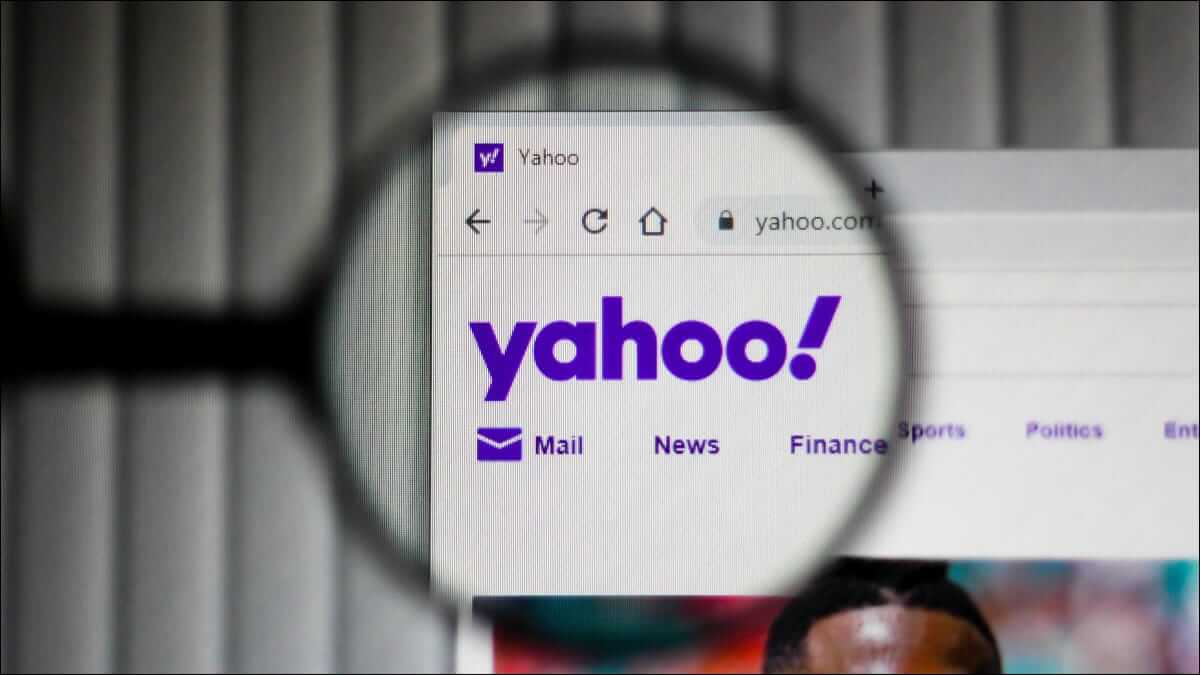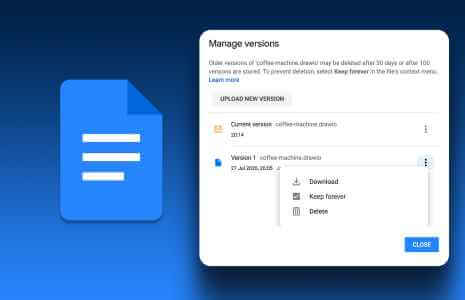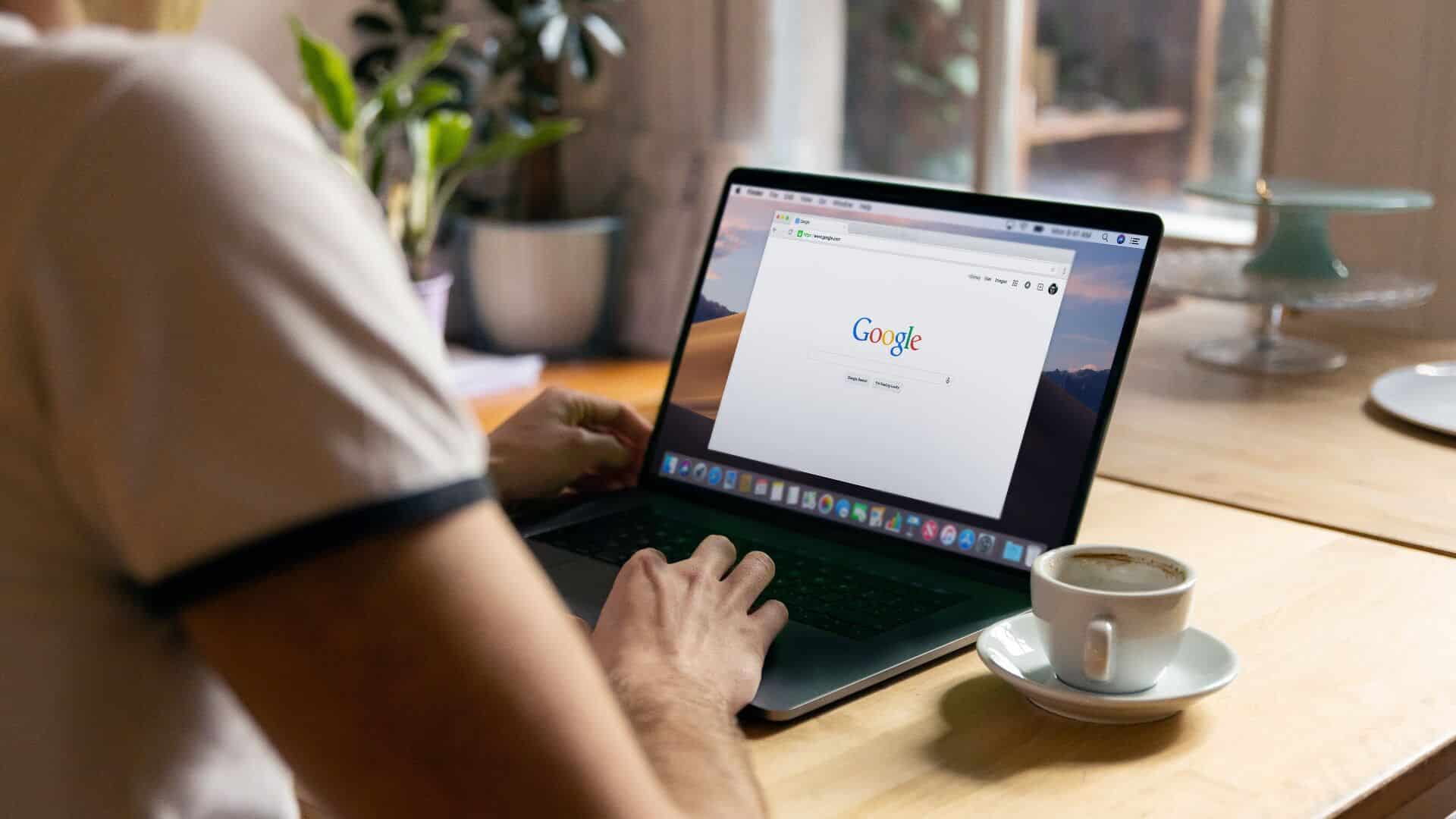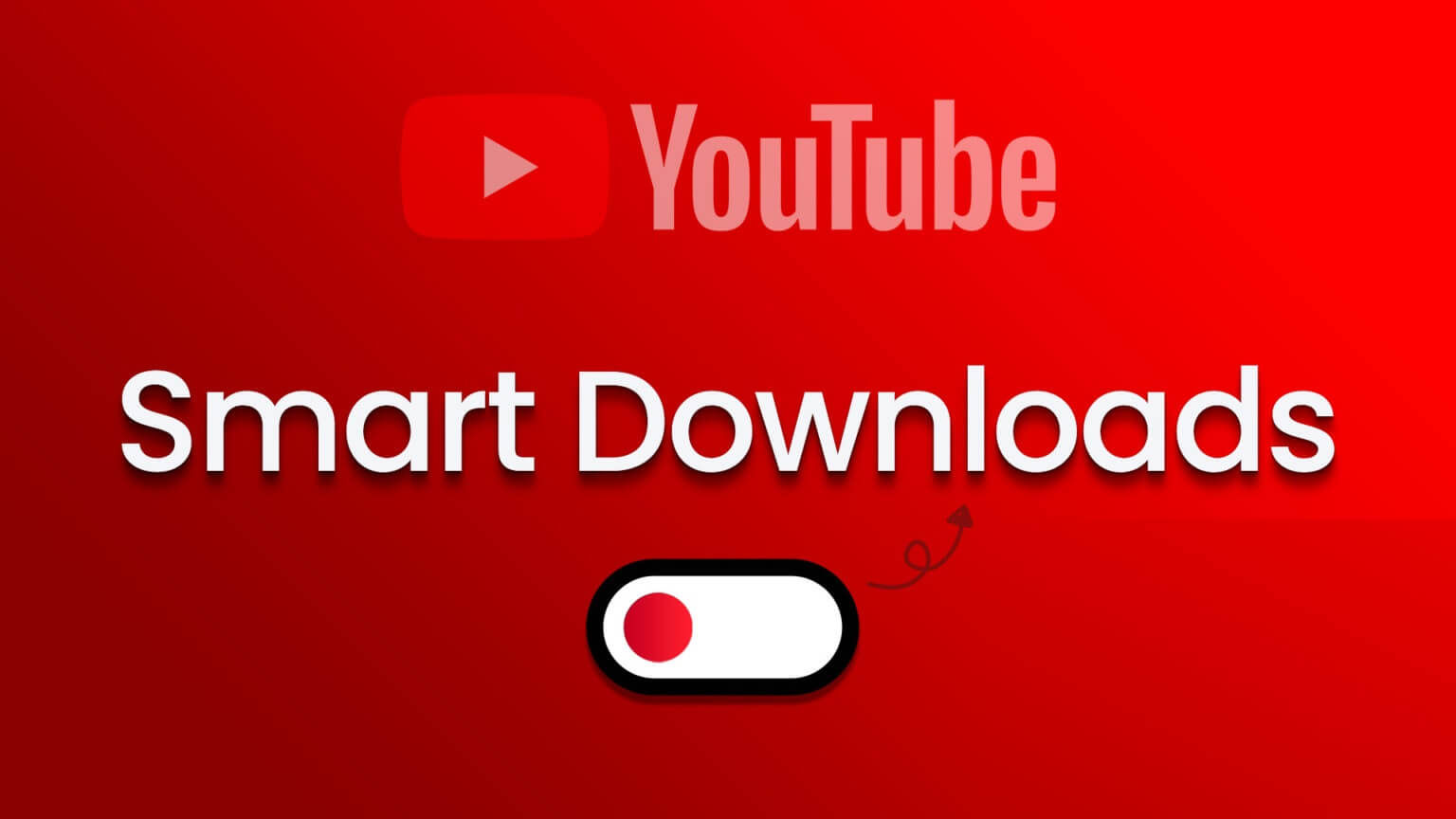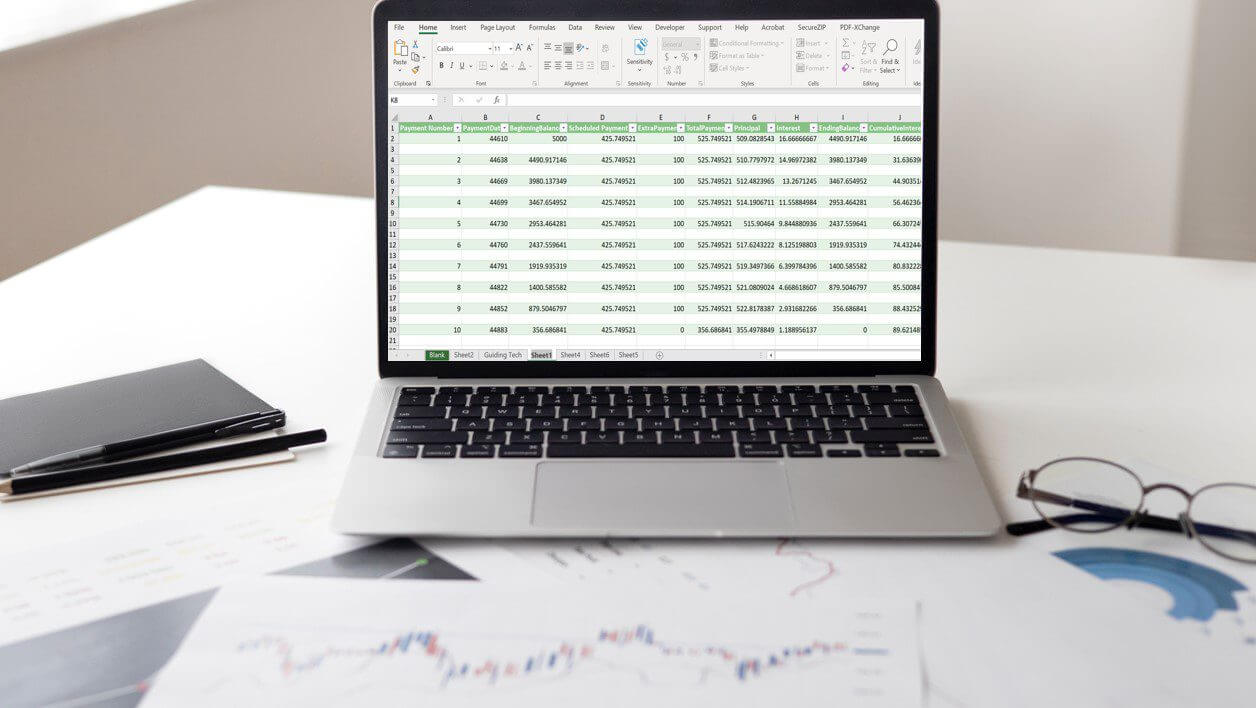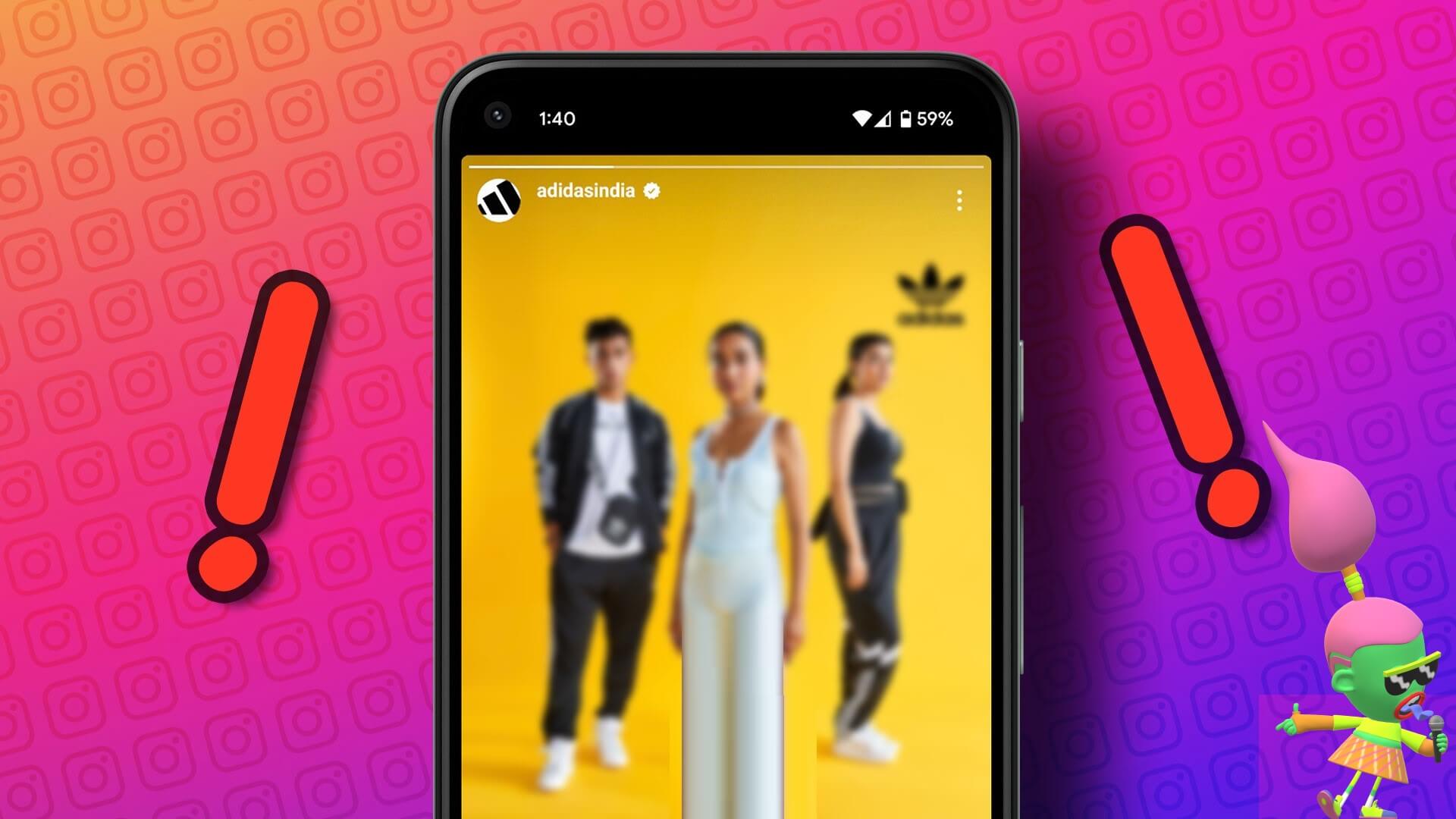Twitter (eller X) er en plattform hvor du kan finne mange interessante videoer, og lyd spiller en viktig rolle for å gjøre dette innholdet engasjerende og effektfullt. Enten du gjørSpill av en video Fra noen eller deltar i et Twitter-område, kan opplevelsen din bli ødelagt uten en stemme. Hvis du står overfor dette problemet, kan denne veiledningen hjelpe deg med å fikse Twitter-lyd som ikke fungerer på Android eller iPhone.
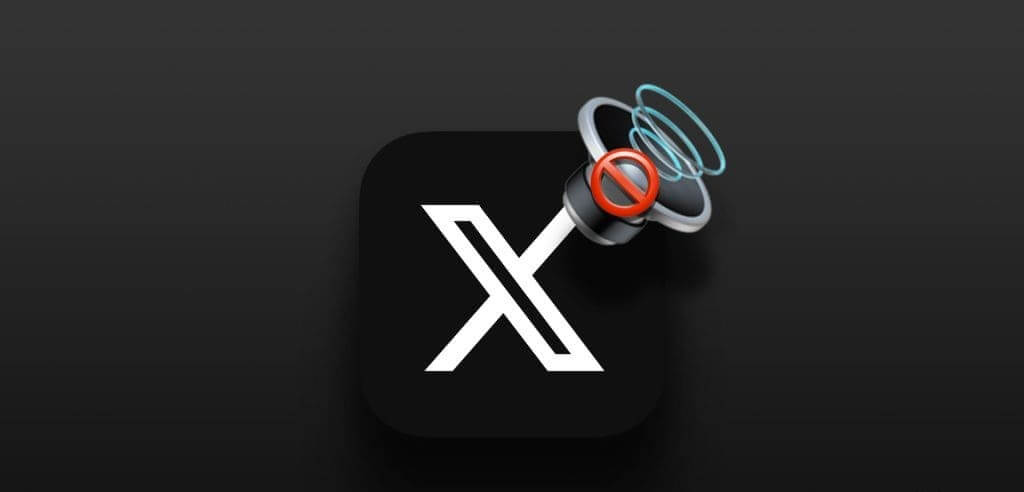
Heldigvis er det ingen grunn til å nøye seg med en kjedelig opplevelse hvis Twitter-appen din plutselig slutter å fungere. Denne veiledningen inneholder noen effektive rettelser som vil få lyd til å fungere igjen i Twitter-appen på din Android eller iPhone.
1. Sjekk volumet og slå på lyden for videoen
Det første du må sjekke Volumnivå på Android-enhet Eller din iPhone. Hvis volumet er for lavt, kan det virke som om lyden ikke fungerer i Twitter-appen. Trykk på volum opp-knappen på siden av telefonen for å øke volumet.
Mens Twitter-videoer spilles av automatisk i feeden din, er de dempet som standard. Finn høyttalerikonet nederst til høyre i videoen. Hvis du ser et høyttalerikon med et kryss ved siden av, trykker du på det for å slå på lyden for videoen.
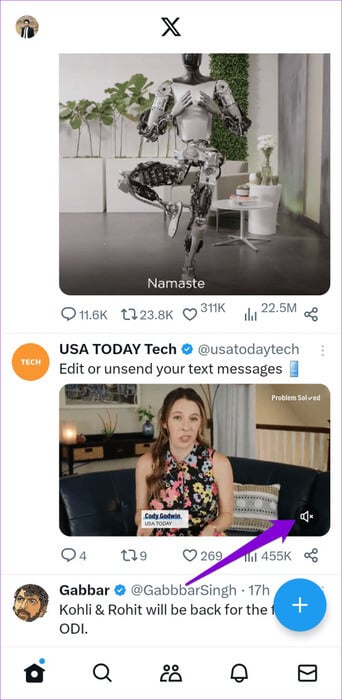
2. Slå av Bluetooth
Hvis det er en Android-enhet eller iPhone er koblet til en Bluetooth-enhet, vil lyden sannsynligvis spilles av via denne enheten i stedet for telefonen. For å forhindre uønskede Bluetooth-tilkoblinger, slå midlertidig av Bluetooth på Android eller iPhone.
På Android åpner du Innstillinger-appen og trykker på "Telecom", Og slå av bryteren ved siden av Bluetooth.
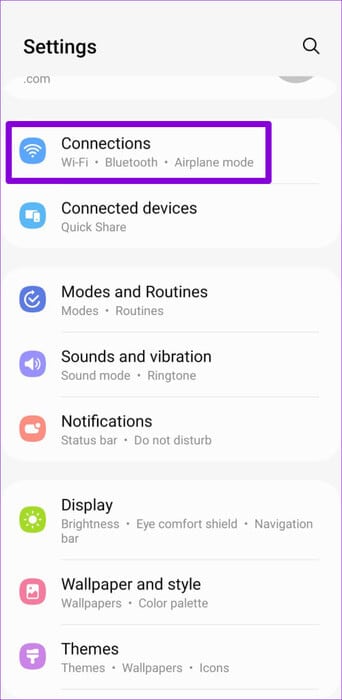
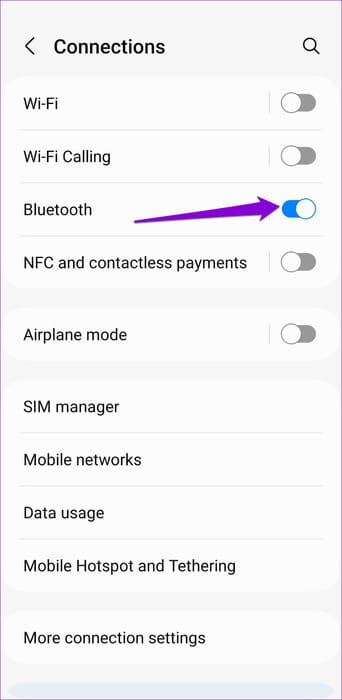
Hvis du bruker en iPhone, åpner du Innstillinger-appen og trykker på Bluetooth. Slå deretter av veksleknappen ved siden av Bluetooth.
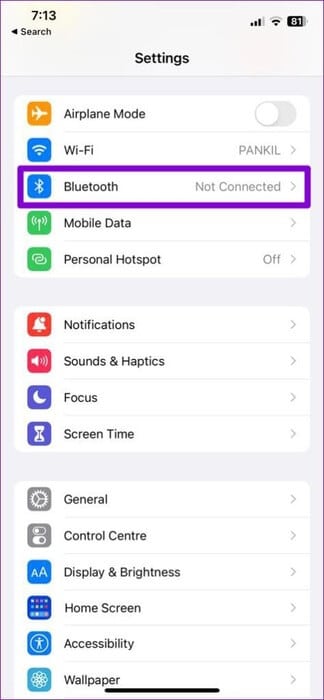
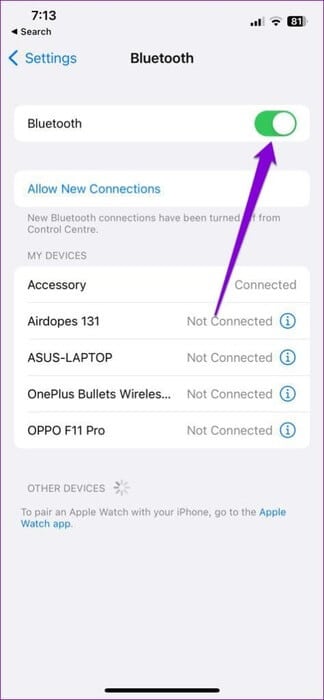
3. Tving lukking av programmet og åpne det på nytt
Å lukke og åpne Twitter-appen på nytt vil tillate telefonen din å avslutte alle prosessene og gi den en ny start. Dette bør løse eventuelle mindre feil som kan forårsake lydproblemer mens du spiller av videoer eller lytter til Twitter Spaces.
På Android, trykk og hold Twitter-appikonet eller X-en og trykk deretter på ikonet "Jeg" fra resultatlisten. Klikk på alternativet Force Stop nederst for å lukke programmet.
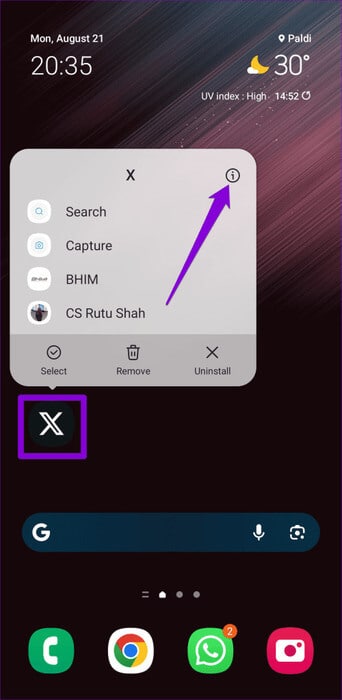

For iPhone-brukere, få frem appbytteren ved å sveipe opp fra bunnen av skjermen (eller dobbelttrykke på Hjem-knappen). Finn Twitter-appkortet eller X og sveip opp for å lukke det.
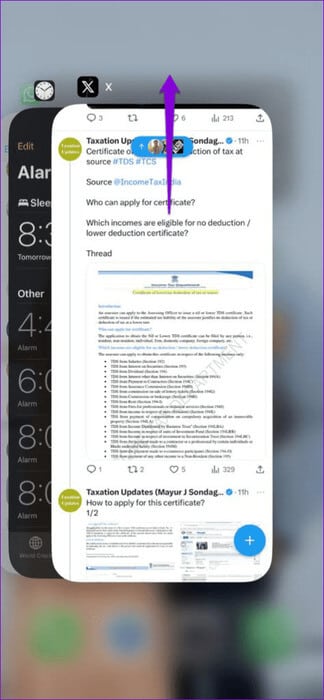
Åpne Twitter-appen på nytt og sjekk om lyden fungerer bra.
4. Aktiver Twitter-lydeffekter
Klarer Twitter ikke å lage noen lyd når du gjør visse oppgaver, som å oppdatere feeden din? Dette kan skje hvis du tidligere har deaktivert lydeffekter i Twitter-appen. Slik aktiverer du den på nytt.
Trinn 1: Åpne Twitter-appen og trykk på et bilde personlig fil i øvre venstre hjørne. Klikk på Innstillinger og støtte og velg Innstillinger og personvern.

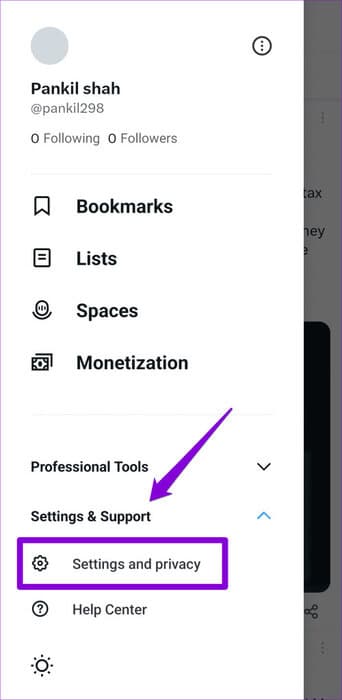
Trinn 2: Klikk på "Tilgjengelighet, presentasjon og språk".
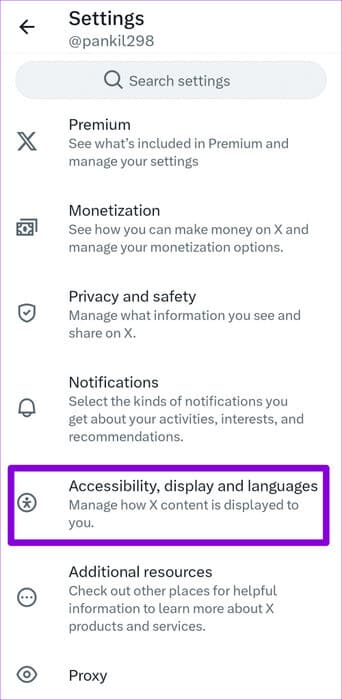
Steg 3: Klikk på Vise Og aktiver bryteren ved siden av Lydeffekter i neste meny.
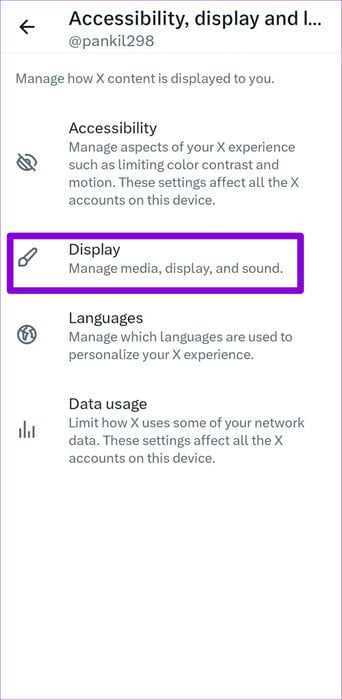
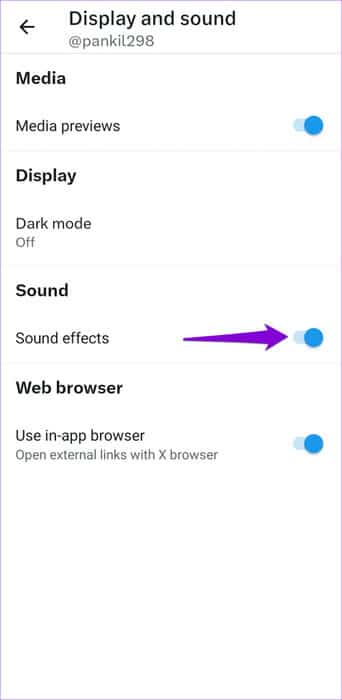
5. Slå av datasparingsmodus i TWITTER-appen
Aktivering av datalagringsmodus i Twitter-appen kan også føre til at lyden faller, spesielt mens du spiller av videoer. Derfor er det bedre å slå av datasparingsmodus når du ikke trenger det.
Trinn 1: Åpne Twitter-appen og trykk Ditt profilbilde I øvre venstre hjørne. Trykk på Innstillinger og støtte og velg Innstillinger og personvern.

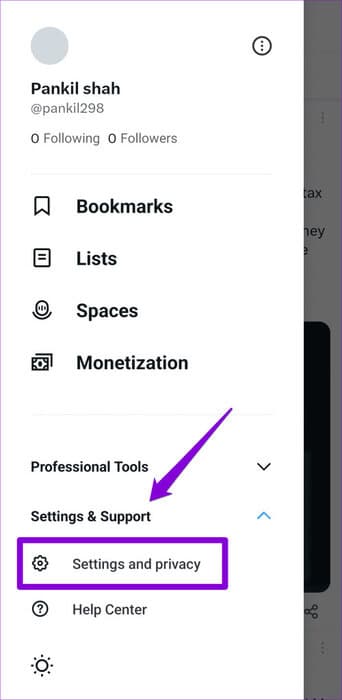
Trinn 2: Klikk på "Tilgjengelighet, presentasjon og språk".
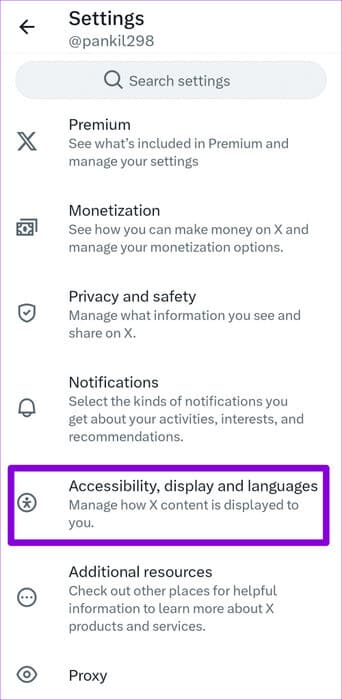
Steg 3: Klikk på databruk Og slå av bryteren ved siden av Datasparing.
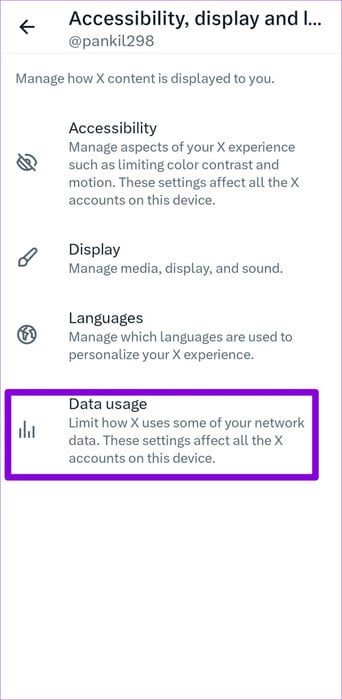
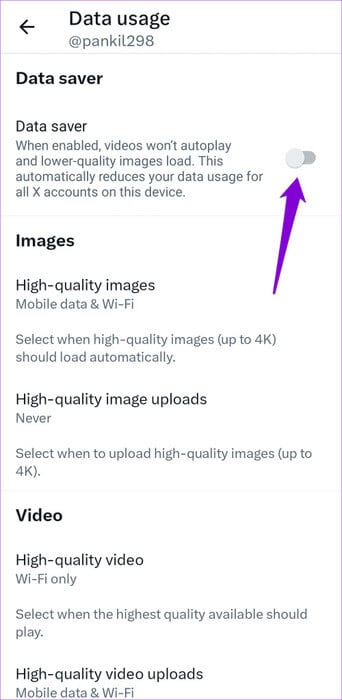
Etter å ha fullført trinnene ovenfor, sjekk om problemet vedvarer.
6. Tøm appbufferen (Android)
Overfylte eller utdaterte hurtigbufferdata kan også påvirke ytelsen til Twitter-appen på Android- eller iPhone-enheten din og føre til at lyd slutter å fungere. I så fall, da Tøm bufferen til Twitter-appen Det ville bringe ting tilbake til det normale.
Trinn 1: Langt trykk på et appikon Twitter (eller X) og trykk på Info-ikonet fra den resulterende menyen.
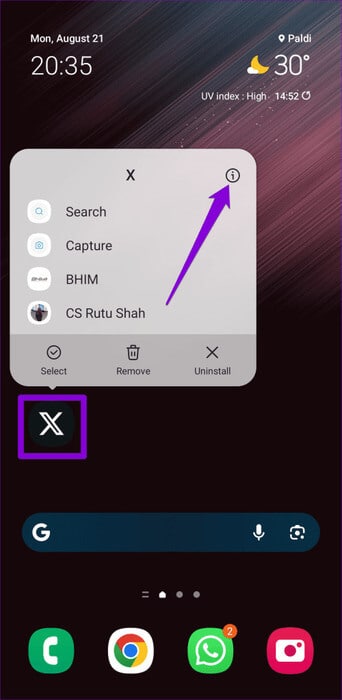
Trinn 2: Gå til Oppbevaring Og trykk på et alternativ Tøm cache.
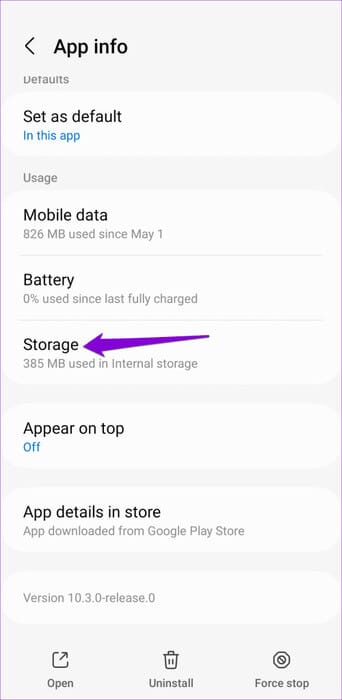
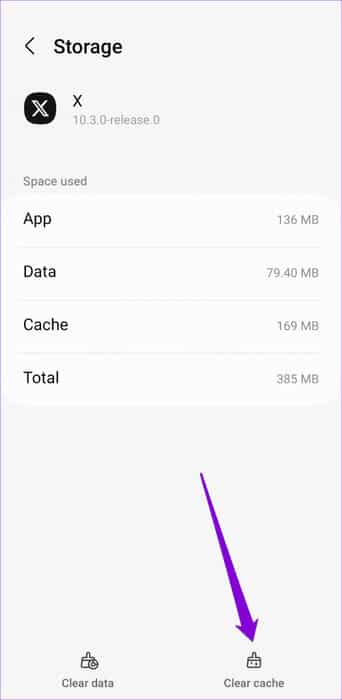
7. Oppdater applikasjonen
Hvis du fortsatt ikke hører noen lyd i Twitter-appen, kan det være et problem med selve appen. Du kan åpne Play Store (Android) eller App Store (iPhone) for å sjekke tilgjengeligheten til den nye versjonen av appen.
Slutt Twitter-stillheten
Fraværet av lyd i videoer eller manglende evne til å høre noe på Twitter kan være veldig frustrerende. Bruk av tipsene ovenfor bør bidra til å fikse problemet med lyd som ikke fungerer på Twitter og få Twitter-appen til å høres ut som før. Sjekk dem alle og la oss få vite hvilken som fungerer for deg i kommentarfeltet nedenfor.